Konvertieren, bearbeiten und komprimieren Sie Videos/Audios in über 1.000 Formaten in hoher Qualität.
Detaillierte Anleitung zum Drehen von Videos in WMP und zum Korrigieren der Ausrichtung
Es gibt Momente, in denen Sie ein gutes Video aufnehmen und dann feststellen, dass es seitlich oder sogar verkehrt herum abgespielt wird – ärgerlich. Sie fragen sich vielleicht, wie Sie einen Videoclip im Windows Media Player drehen können. Die meisten von uns verbinden den Windows Media Player mit der Möglichkeit, Videos auf dem PC anzusehen, aber es gibt kein Tool, das es Benutzern ermöglicht, Clips direkt im Player zu drehen. Keine Panik! Dieses Tutorial zeigt Ihnen genau, wie Sie dieses Hindernis überwinden. Teil 1 enthält schrittweise Anweisungen zum Drehen eines Videos im Windows Media Player und zur gewünschten Bewegung.
Führerliste
Detaillierte Schritte zum Drehen von Videos im Windows Media Player So verwenden Sie leistungsstarke Alternativen zum Windows Media Player zum Drehen von VideosDetaillierte Schritte zum Drehen von Videos im Windows Media Player
Mal ehrlich: Der Windows Media Player eignet sich hervorragend zum Ansehen Ihrer Lieblingsvideos, bietet Ihnen aber keine direkte Bearbeitungs- und Drehfunktion. Wenn Sie also wissen möchten, wie Sie einen Videoclip im Windows Media Player drehen können, ist die Wahrheit: WMP allein kann das nicht, aber es gibt eine einfache Lösung: das integrierte Windows-Tool „Video Editor“ (Teil der Fotos-App). Mit dieser Funktion können Sie Ihr Video vor der Wiedergabe im Windows Media Player drehen – besonders hilfreich, wenn Ihr Video seitlich oder verkehrt herum angezeigt wird.
Schritt 1Öffnen Sie die App „Fotos“ (suchen Sie im Startmenü danach) und klicken Sie dann auf die Registerkarte „Video-Editor“. Klicken Sie auf das Projekt „Neues Video“, benennen Sie Ihr Video und klicken Sie auf „OK“.
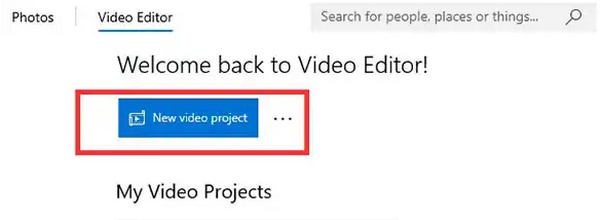
Schritt 2Fügen Sie Ihr Video hinzu, indem Sie auf „Hinzufügen“ klicken und es anschließend in die Timeline unten ziehen. Wählen Sie Ihren Clip in der Timeline aus und klicken Sie auf „Drehen“, bis er richtig ausgerichtet ist.
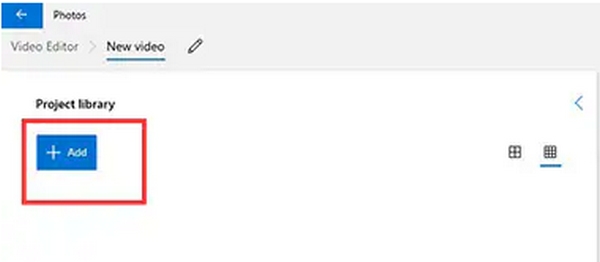
Schritt 3Wenn Sie mit der Drehung zufrieden sind, klicken Sie auf „Video fertigstellen“, um es zu exportieren. Diese schnelle Methode ist besonders nützlich, wenn Sie herausfinden möchten, wie Sie ein Video im Windows Media Player drehen können, ohne Software von Drittanbietern herunterladen zu müssen.
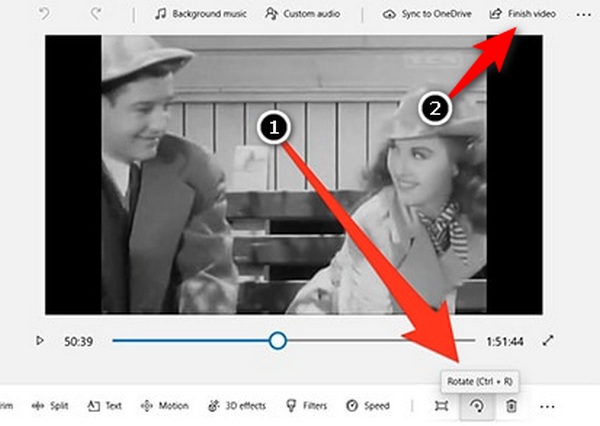
So verwenden Sie leistungsstarke Alternativen zum Windows Media Player zum Drehen von Videos
Methode 1: Video mit 4Easysoft Total Video Converter drehen
Wenn Sie immer noch nicht wissen, wie Sie einen Videoclip im Windows Media Player drehen können, sind Sie damit nicht allein! Da WMP keine integrierten Rotationswerkzeuge bietet, ist die einfachste Lösung die Verwendung einer leistungsfähigeren Alternative. Eines der besten Tools ist 4Easysoft Total Video ConverterEs verfügt über einen praktischen Video-Editor, mit dem Sie Videos mit nur wenigen Klicks drehen können. Dies kann hilfreich sein, wenn Sie jemals ein seitliches MP4-Video erhalten oder ein MOV-Video im Windows Media Player drehen möchten.

Verwenden Sie eine Live-Vorschau, um Videos vor dem Exportieren in einen beliebigen Winkel zu drehen oder zu spiegeln.
Fast jedes Format wird unterstützt, einschließlich MP4, MOV, AVI, MKV und andere.
Verwenden Sie die Stapelbearbeitung, um mehrere Filme gleichzeitig schnell zu drehen.
Integrierte Zuschneide-, Effekt- und Trimmwerkzeuge für vollständige Kontrolle.
100% Sicher
100% Sicher
Schritt 1Öffnen Sie 4Easysoft Total Video Converter, klicken Sie oben links auf „Dateien hinzufügen“ und wählen Sie die Videos aus, die Sie drehen möchten. Sie können Dateien auch per Drag & Drop in das Fenster ziehen. Klicken Sie anschließend auf die Schaltfläche „Bearbeiten“.

Schritt 2Im Bereich „Drehen & Zuschneiden“ können Sie Videos ganz einfach ohne Windows Media Player spiegeln oder drehen. Klicken Sie einfach auf die Schaltfläche „Drehen“ um 90, 180 und 270 Grad.

Schritt 3Wählen Sie im Menü "Speichern unter" den Speicherort Ihrer Datei aus und klicken Sie dann auf "Alle konvertieren". Aktivieren Sie "In einer Datei zusammenführen", wenn Sie mehrere Videos kombinieren.

Mit diesem Tool müssen Sie sich nicht mehr mit dem Drehen eines Videos im Windows Media Player herumschlagen. Es ist eine einfache, reibungslose und viel flexiblere Möglichkeit, die Ausrichtung Ihres Videos zu korrigieren – ganz ohne Frust!
Methode 2: VLC Media Player zum Drehen der Videoausrichtung
Wenn Sie frustriert sind, weil Sie nicht wissen, wie Sie ein Video im Windows Media Player drehen können, sind Sie nicht allein – das ist ein häufiges Problem, da WMP keine integrierte Drehfunktion hat. Hier kommt der VLC Media Player ins Spiel! VLC ist völlig kostenlos, extrem leicht und mehr als nur ein Videoplayer. Er ermöglicht es Ihnen, Videos in jedem beliebigen Winkel zu drehen und in dieser Ausrichtung zu speichern. Egal, ob Sie einen seitlichen Clip korrigieren oder ein MOV-Video im Windows Media Player drehen möchten und eine Alternative benötigen – VLC hilft Ihnen.
Schritt 1Öffnen Sie 4Easysoft Total Video Converter, klicken Sie oben links auf „Dateien hinzufügen“ und wählen Sie die Videos aus, die Sie drehen möchten. Sie können Dateien auch per Drag & Drop in das Fenster ziehen. Klicken Sie anschließend auf die Schaltfläche „Bearbeiten“.
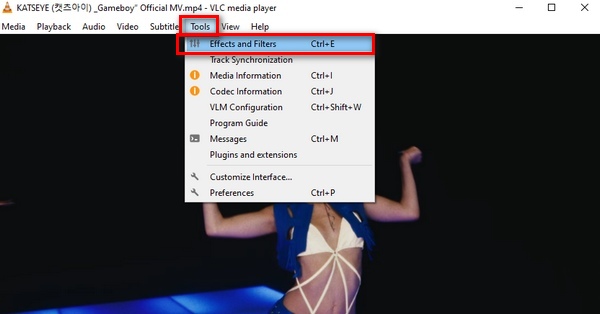
Schritt 2Gehen Sie im Mini-Fenster auf den Reiter „Videoeffekte“ und klicken Sie auf „Geometrie“. Aktivieren Sie das Kontrollkästchen „Transformieren“ und wählen Sie den Drehwinkel (z. B. 90°, 180° usw.).
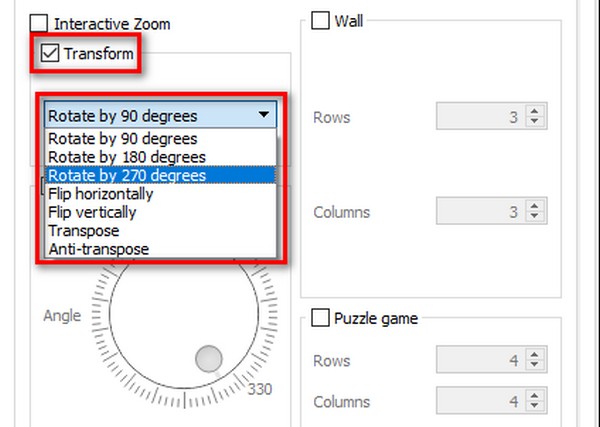
Schritt 3Klicken Sie auf „Schließen“, um die Drehung anzuwenden. Um das gedrehte Video dauerhaft zu speichern, gehen Sie zu „Medien“ und dann zu „Konvertieren/Speichern“, fügen Sie Ihre Datei erneut hinzu und folgen Sie den Anweisungen zum Exportieren.
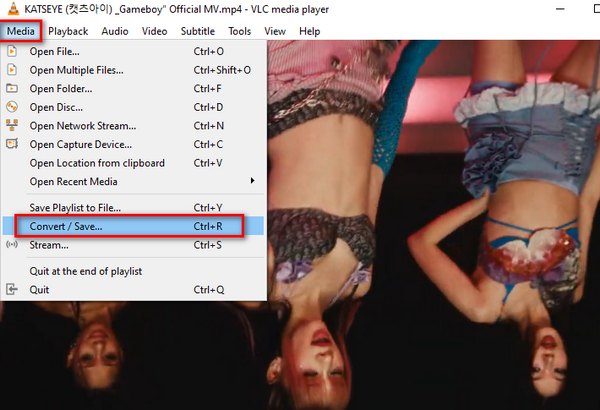
So geht's Videos in VLC drehen, insbesondere wenn Sie mit einem Clip nicht weiterkommen und sich fragen, wie Sie einen Videoclip im Windows Media Player drehen können, aber kein Erfolg haben. Es ist einfach, kostenlos und funktioniert mit fast jedem Format!
Methode 3: Clipchamp – Online-Tool zum Drehen Ihrer Videos ohne WMP
Clipchamp ist ein großartiges Online-Tool, mit dem Sie Videos ganz einfach ohne Windows Media Player drehen können – selbst für Videobearbeitungs-Neulinge. Da es sich um ein Microsoft-Produkt handelt, funktioniert es reibungslos unter Windows und erfordert keine Installation. Clipchamp ist ein unkomplizierter Drag-and-Drop-Editor, der jedes Problem in wenigen Schritten behebt, egal ob Sie ein MP4-Video im Windows Media Player drehen oder eine kurze MP4-Datei für soziale Medien bearbeiten möchten.
Schritt 1Geben Sie Ihre Kontoinformationen ein, um sich bei der Clipchamp-Site anzumelden. Laden Sie Ihr Video hoch und starten Sie ein neues Projekt. Ziehen Sie das Video an das Ende der Timeline.
Schritt 2Um den Winkel zu ändern, klicken Sie in der Timeline auf das Video und verwenden Sie anschließend die „Drehsteuerung“ im Bearbeitungsfeld. Klicken Sie, wenn alles in Ordnung zu sein scheint, auf „Exportieren“ und wählen Sie anschließend die gewünschte Videoqualität aus.
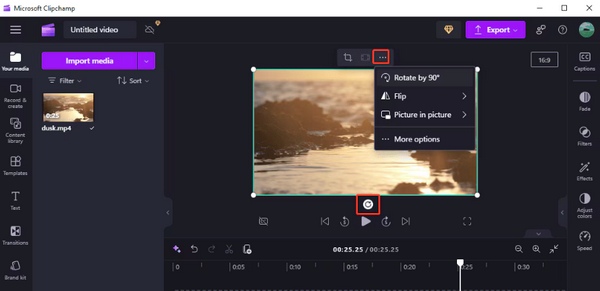
Das war’s! Mit Clipchamp müssen Sie sich nicht den Kopf darüber zerbrechen, wie Sie ein Video im Windows Media Player drehen – mit nur wenigen Klicks ist Ihr Video einsatzbereit.
Abschluss
Das Drehen eines Videos sollte kein großer Aufwand sein, insbesondere wenn Sie mit Clips arbeiten, die nicht korrekt angezeigt werden. Obwohl es aufgrund der Einschränkungen des Windows Media Players schwierig sein kann, das Drehen eines Videos zu erlernen, gibt es viele zuverlässige und lohnende Alternativen. Zu diesen Alternativen gehören 4Easysoft Total Video Converter ist das führende Videobearbeitungstool für die Videorotation. Das Tool ist benutzerfreundlich, leistungsstark und unterstützt zahlreiche Videoformate. Darüber hinaus bietet es neben der Rotation weitere Bearbeitungsoptionen. Egal, ob Sie ein seitliches Video korrigieren oder Inhalte erstellen möchten – dieses Tool bietet Ihnen die volle Kontrolle und macht die Videobearbeitung für jeden einfach.
100% Sicher
100% Sicher


